Zawartość:
Sposób 1: Funkcja "Zwiększ precyzję"
Najprostszy i najszybszy sposób na wyłączenie zaokrąglania liczb w Excel — to użycie funkcji "Zwiększ precyzję". Działa ona na zasadzie zwiększenia wyświetlania liczb po przecinku do wymaganego poziomu, a do jej użycia należy wykonać kilka kroków.
- Określ, dla których komórek chcesz wprowadzić zmiany, a jeśli jest ich kilka, zaznacz wszystkie jednocześnie.
- W bloku "Liczba" rozwiń listę formatów liczbowych i zdecyduj, który chcesz użyć.
- Tuż po tym naciśnij przycisk "Zwiększ precyzję" tyle razy, ile cyfr chcesz dodać.
- Śledź zmiany, obserwując stan komórek, i pamiętaj, że gdy zaokrąglanie zostanie całkowicie wyłączone, każdy kolejny dodany znak będzie "0".
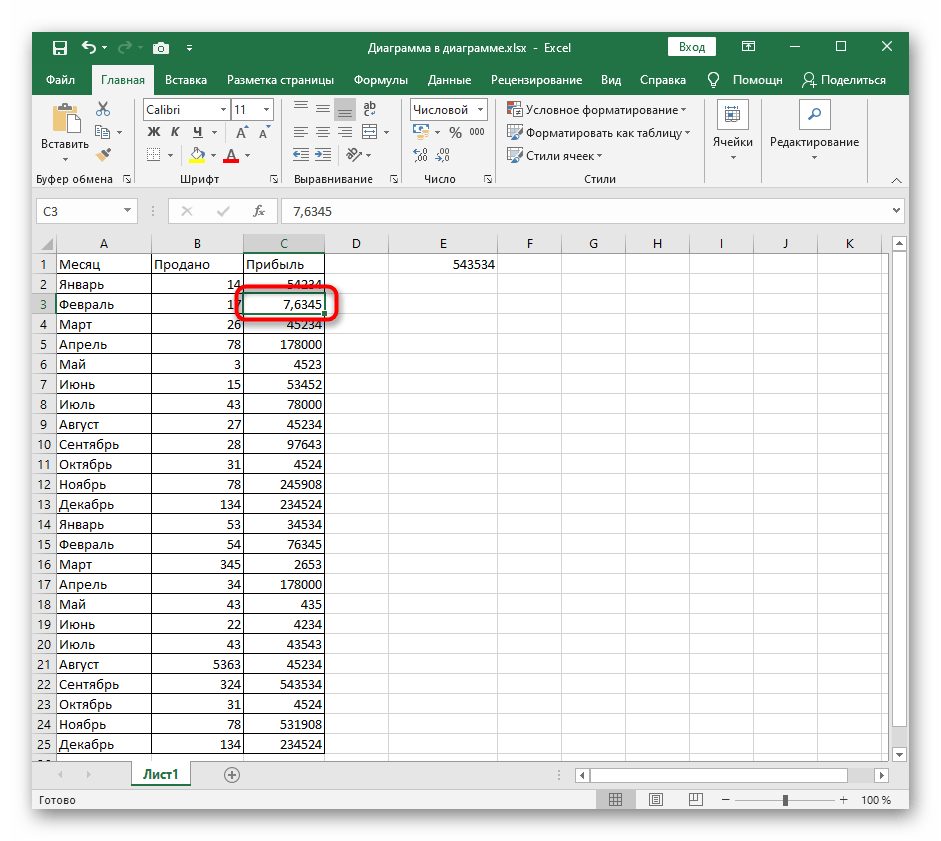
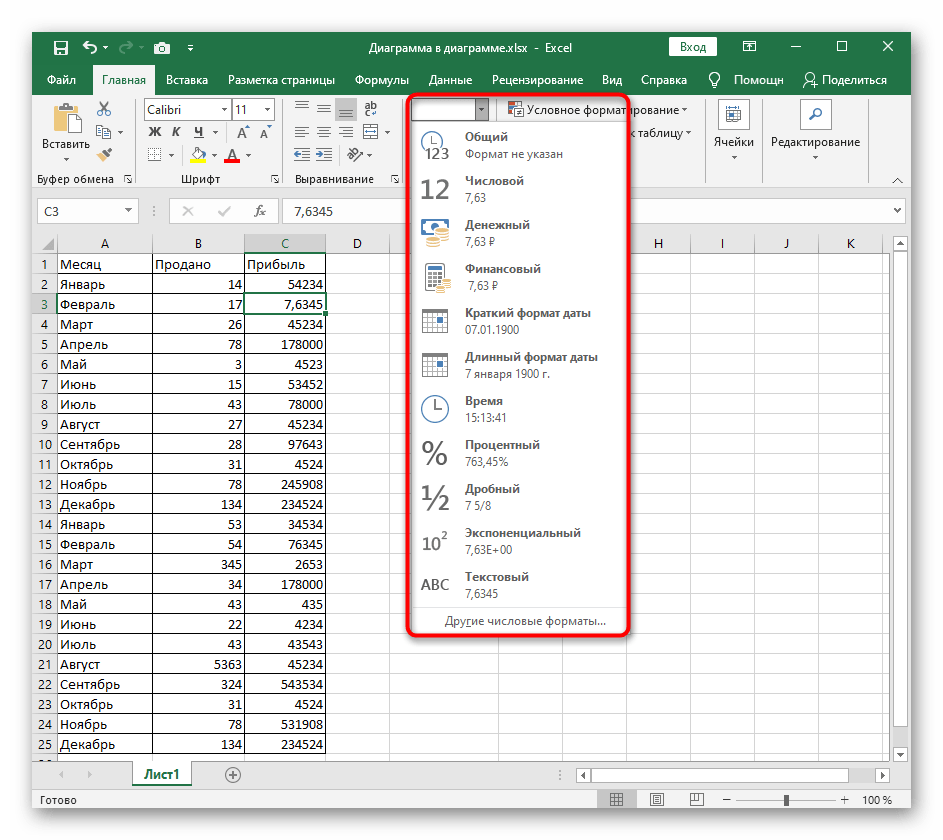
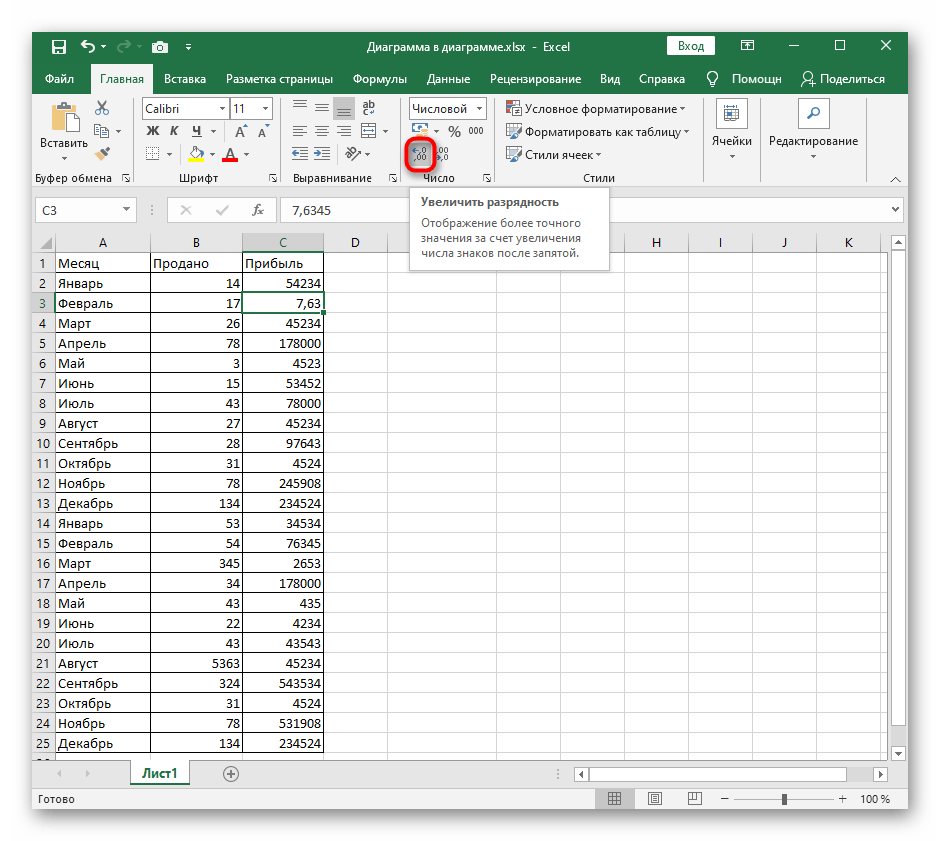
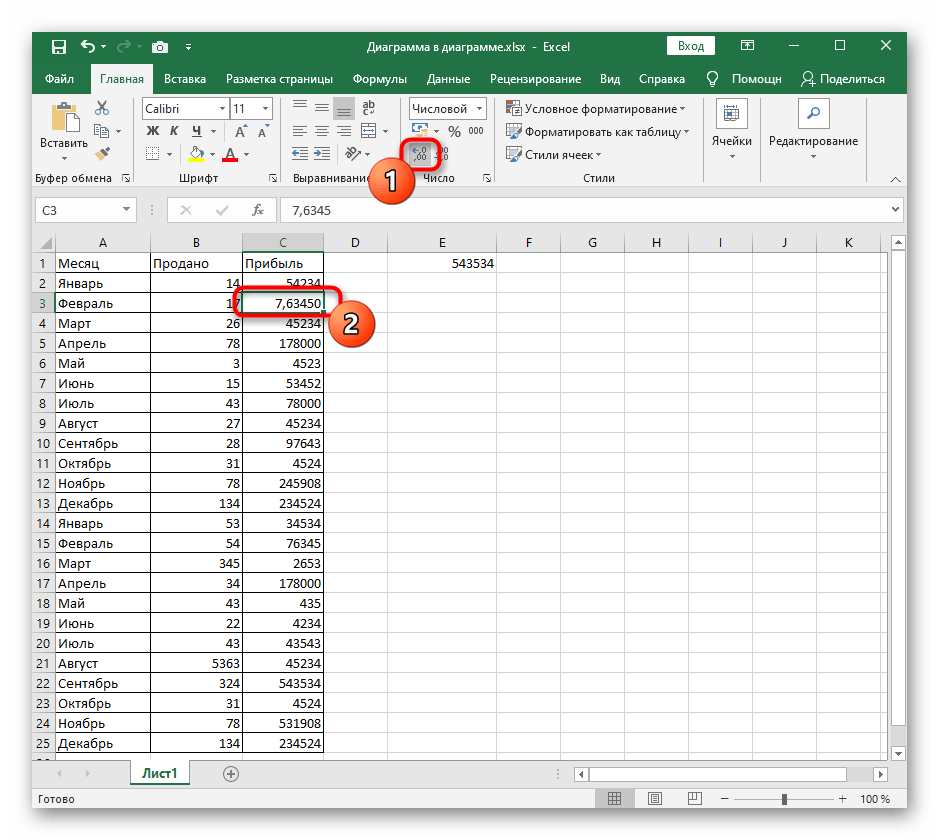
Dokładnie w ten sam sposób działa inna opcja, przeznaczona do zmniejszania precyzji. Znajduje się na tej samej wstążce i można z niej skorzystać, jeśli przypadkiem dodałeś kilka zbędnych znaków.
Sposób 2: Ustawienie formatu komórek
Ustawienie formatu komórek pozwala ustalić dokładną liczbę znaków po przecinku, aby ustawić automatyczne zaokrąglanie. Nic nie stoi na przeszkodzie, aby zwiększyć ich liczbę do wymaganej, tym samym wyłączając zaokrąglanie.Aby to zrobić, należy skorzystać z odpowiedniego menu w Excelu.
- Przede wszystkim zawsze zaznaczaj te komórki, dla których będą wprowadzone kolejne zmiany.
- Następnie rozwiń menu "Komórki" i wybierz rozwijane menu "Format".
- W nim kliknij na ostatni punkt "Format komórek".
- Zaznacz lewym przyciskiem myszy ten format liczbowy, który jest używany dla wcześniej zaznaczonych komórek.
- Ustaw liczbę miejsc dziesiętnych, wpisując jej wartość w przeznaczonym do tego polu, zastosuj nowe ustawienia i opuść bieżące menu.
- Spójrz na wcześniej zaznaczone komórki i upewnij się, że teraz ich wartości są wyświetlane poprawnie.
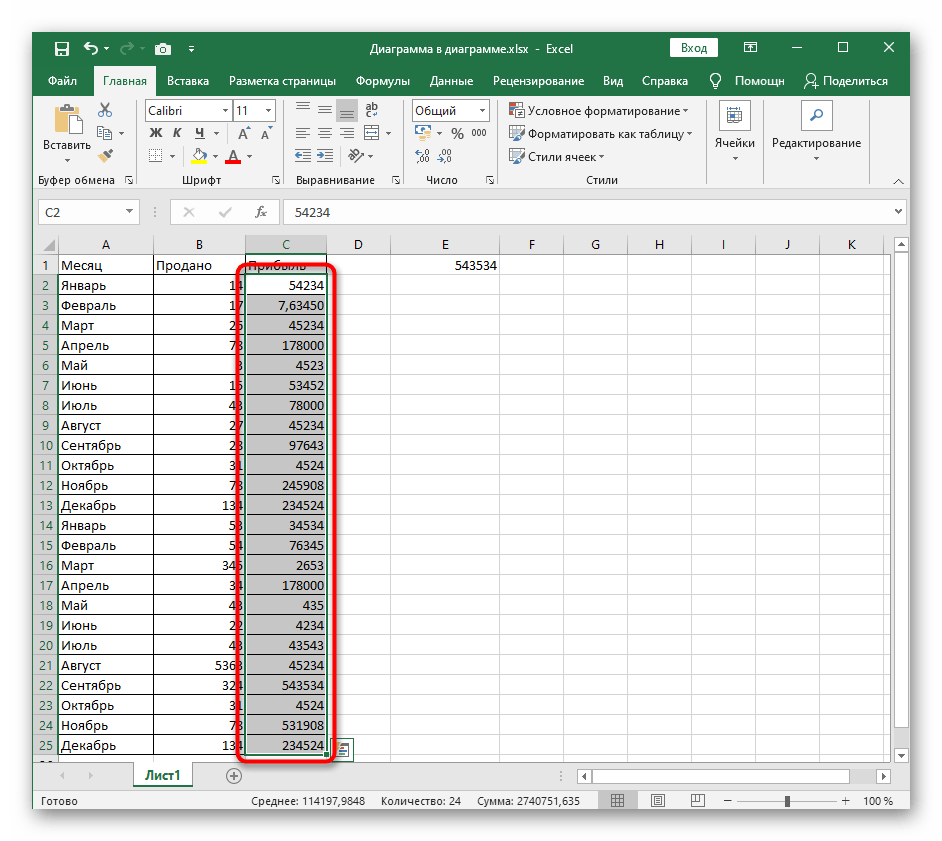
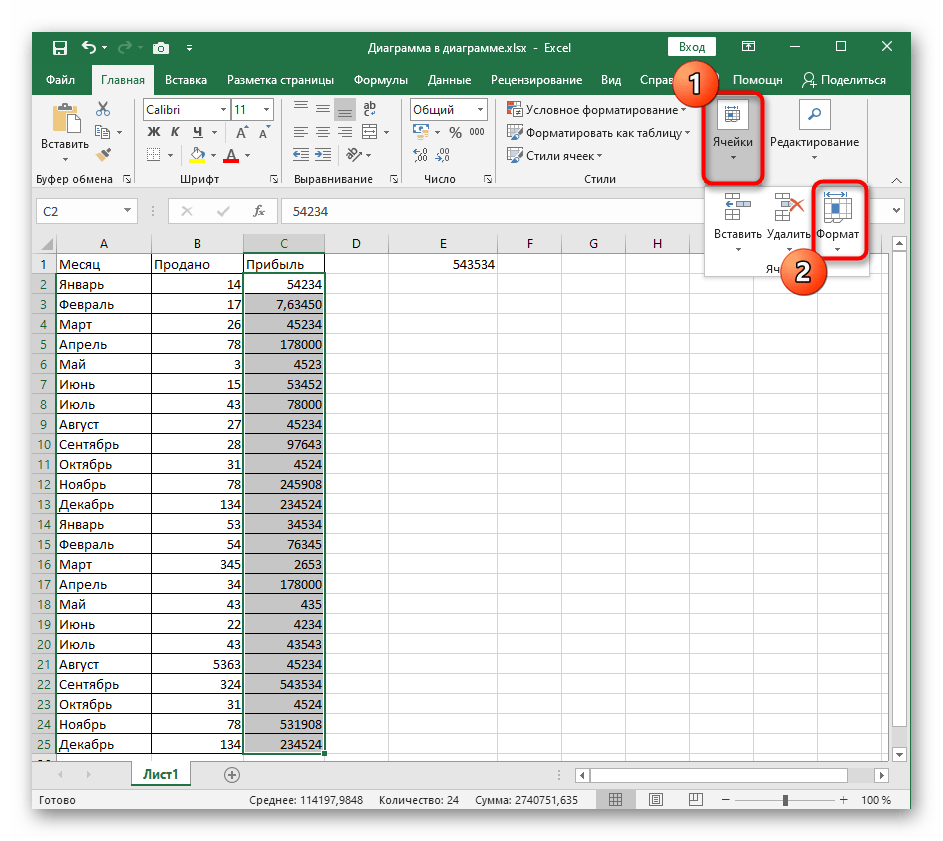
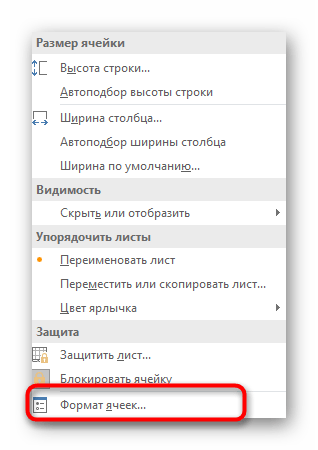
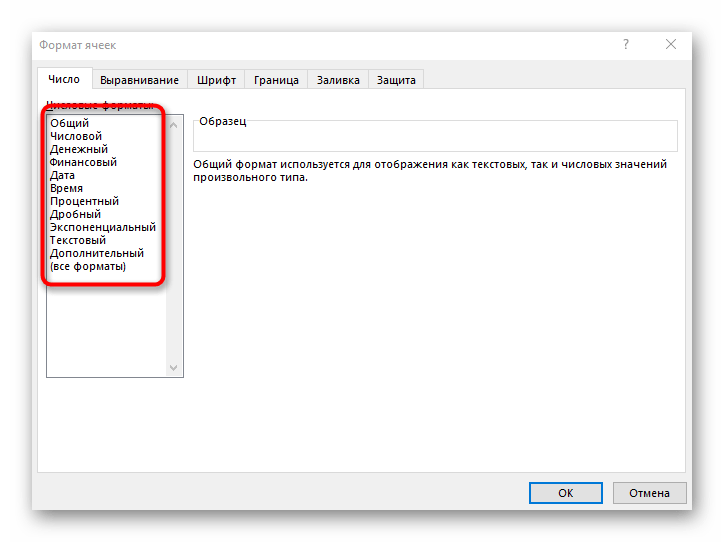
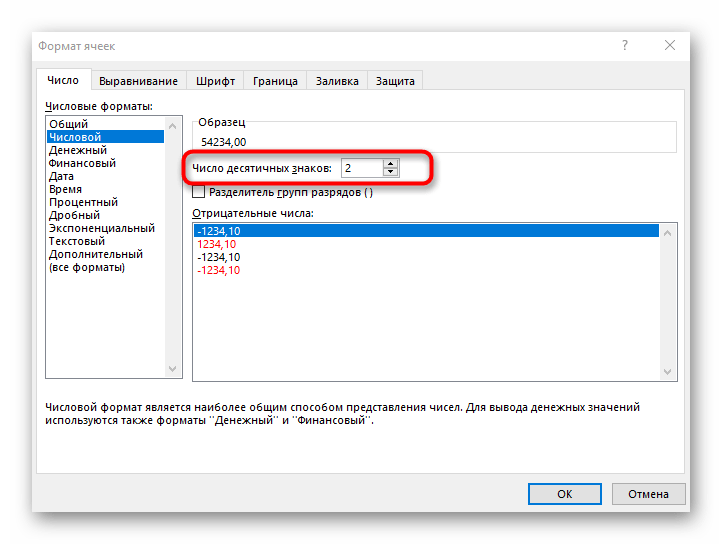
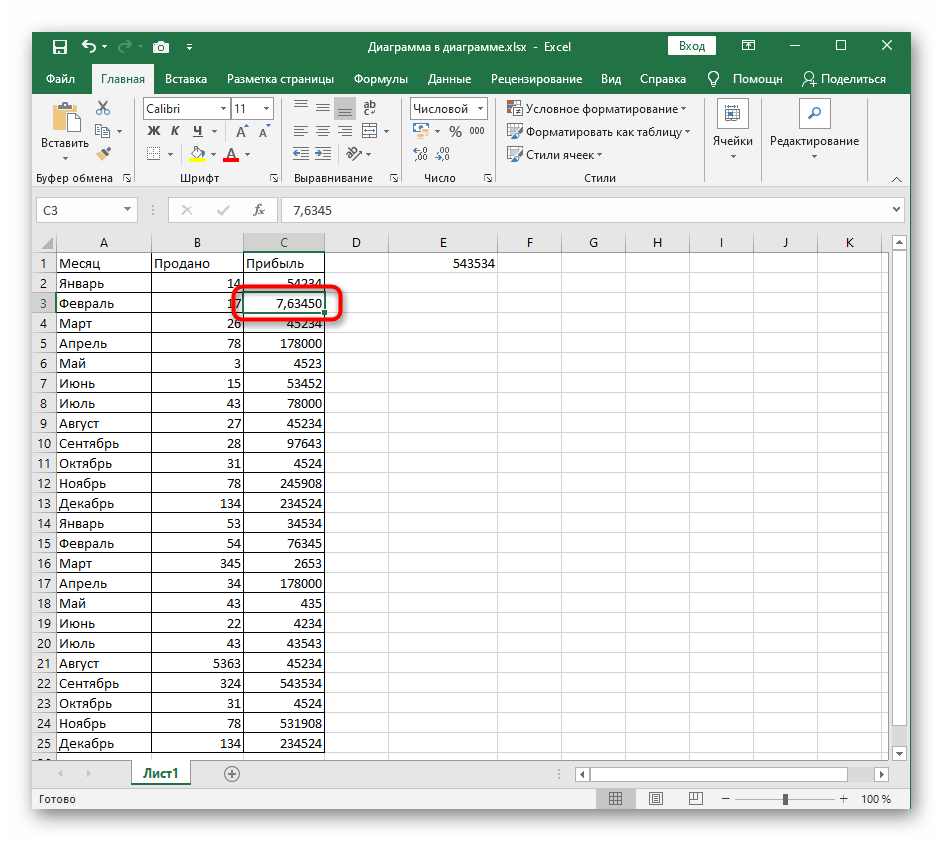
Sposób 3: Zmiana formatu komórek
Kończy artykuł wariant, który zakłada zmianę formatu komórek z liczbami, dla których wyłączone jest zaokrąglanie. To jedyna dostępna metoda, która okaże się skuteczna, jeśli zaokrąglanie występuje z powodu niewystarczającej ilości miejsca w komórce na wszystkie znaki.
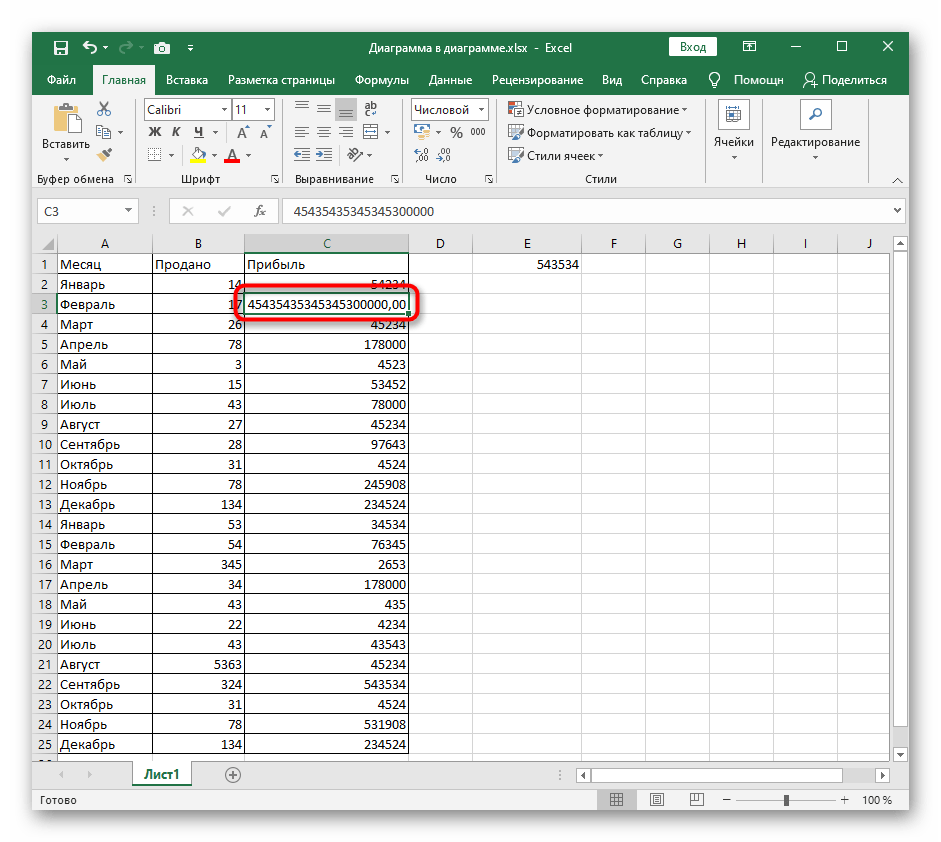
Możesz skorzystać z poprzedniego sposobu, wybierając inny format komórek, ale wynik będzie można zobaczyć dopiero po wyjściu z menu. Alternatywnie zalecamy rozwinąć menu "Liczba", o którym już wspomniano w Sposobie 1, i zobaczyć przedstawienie liczb dla innych formatów. Kliknij na ten, który okaże się odpowiedni, aby natychmiast wszedł w życie.
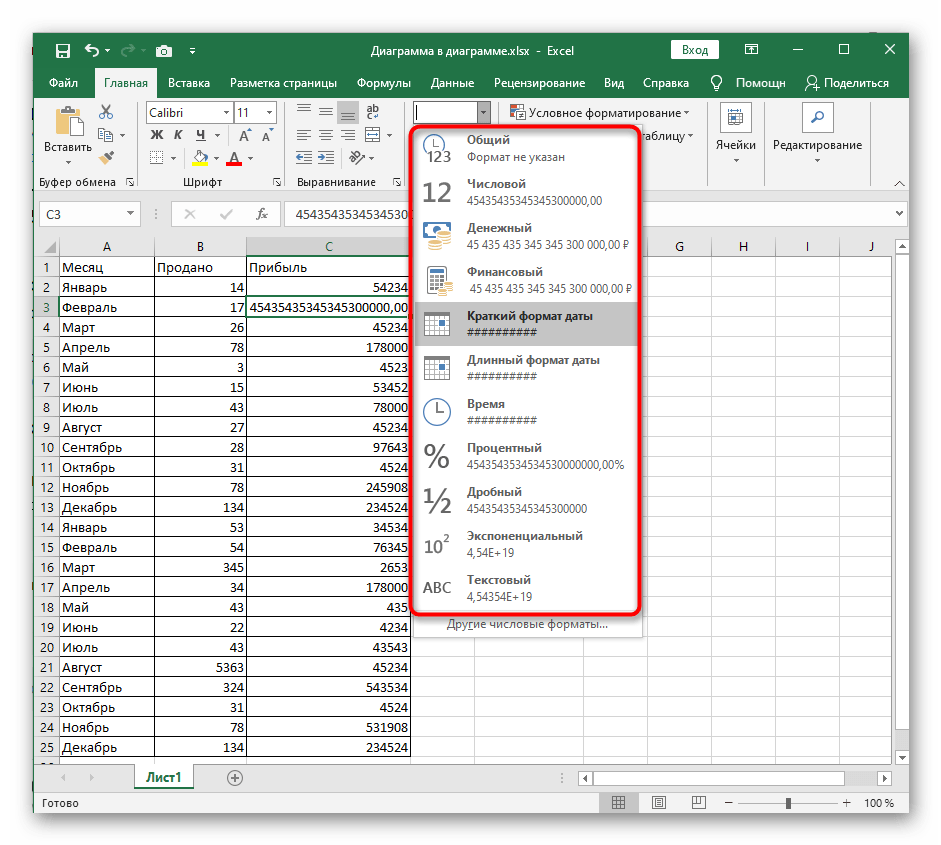
Pamiętaj, że jeśli liczbie nadasz format tekstowy, nie będzie można obliczyć jej sumy przy zaznaczeniu ani użyć komórki w formułach matematycznych. Jeśli w przyszłości zajdzie potrzeba ponownego zaokrąglenia liczb, skorzystaj z innej instrukcji na naszej stronie, przechodząc pod poniższy link.